[GUIDA] Come configurare iCloud Trova il mio iPhone e Trova gli amici Mac iPhone iPad iPod
Wrong Forum Blog :: Angolo Apple :: iPhone :: iPhone Helps
Pagina 1 di 1
![[GUIDA] Come configurare iCloud Trova il mio iPhone e Trova gli amici Mac iPhone iPad iPod Empty](https://2img.net/i/empty.gif) [GUIDA] Come configurare iCloud Trova il mio iPhone e Trova gli amici Mac iPhone iPad iPod
[GUIDA] Come configurare iCloud Trova il mio iPhone e Trova gli amici Mac iPhone iPad iPod
Come configurare iCloud, il nuovo servizio di cloud computing che permette di archiviare musica, foto, applicazioni, contatti, calendari nella nuvola di Apple.
iCloud è il nuovo servizio di cloud computing firmato Apple, deputato ad archiviare nella nuvola musica, foto, applicazioni, contatti, calendari e altri contenuti, e a inviare gli stessi, in modalità wireless, verso i dispositivi iOS 5 e verso i computer.
Prima di utilizzare iCloud, spiega Apple, è necessario creare un account iCloud. È possibile usare un ID Apple esistente oppure crearne uno ex novo. Si deve quindi procedere all’attivazione dei servizi iCloud che si intendono utilizzare sugli iDevice e sui computer. Apple ha predisposto una dettagliata guida che illustra tutti i passaggi necessari per utilizzare iCloud e tutte le funzioni del servizio.
È possibile accedere ad iCloud digitando l’indirizzo Internet icloud.com. Dopo aver inserito le proprie credenziali di accesso, l’utente può selezionare la casella di controllo “Mantieni l’accesso per due settimane”. In questo modo, ogni volta che l’utente tornerà su icloud.com nelle due settimane seguenti, il sistema non richiederà l’accesso. Con una eccezione: se si usa Trova il mio iPhone, iCloud chiederà sempre la password. Per uscire da icloud.com, prosegue Apple, è sufficiente cliccare sul pulsante iCloud (icona con la nuvola) da qualsiasi applicazione web di iCloud, e cliccare quindi su Esci nell’angolo in alto a destra. Per passare da un’applicazione all’altra, invece, basta cliccare sul pulsante iCloud e selezionare l’applicazione desiderata.
Gli utenti possono disattivare servizi specifici di iCloud. Oppure disattivare completamente iCloud. La disattivazione, spiega Apple, può comportare la rimozione di alcune informazioni dal dispositivo, ma le info memorizzate in iCloud restano disponibili.
iCloud è il nuovo servizio di cloud computing firmato Apple, deputato ad archiviare nella nuvola musica, foto, applicazioni, contatti, calendari e altri contenuti, e a inviare gli stessi, in modalità wireless, verso i dispositivi iOS 5 e verso i computer.
Prima di utilizzare iCloud, spiega Apple, è necessario creare un account iCloud. È possibile usare un ID Apple esistente oppure crearne uno ex novo. Si deve quindi procedere all’attivazione dei servizi iCloud che si intendono utilizzare sugli iDevice e sui computer. Apple ha predisposto una dettagliata guida che illustra tutti i passaggi necessari per utilizzare iCloud e tutte le funzioni del servizio.
È possibile accedere ad iCloud digitando l’indirizzo Internet icloud.com. Dopo aver inserito le proprie credenziali di accesso, l’utente può selezionare la casella di controllo “Mantieni l’accesso per due settimane”. In questo modo, ogni volta che l’utente tornerà su icloud.com nelle due settimane seguenti, il sistema non richiederà l’accesso. Con una eccezione: se si usa Trova il mio iPhone, iCloud chiederà sempre la password. Per uscire da icloud.com, prosegue Apple, è sufficiente cliccare sul pulsante iCloud (icona con la nuvola) da qualsiasi applicazione web di iCloud, e cliccare quindi su Esci nell’angolo in alto a destra. Per passare da un’applicazione all’altra, invece, basta cliccare sul pulsante iCloud e selezionare l’applicazione desiderata.
Gli utenti possono disattivare servizi specifici di iCloud. Oppure disattivare completamente iCloud. La disattivazione, spiega Apple, può comportare la rimozione di alcune informazioni dal dispositivo, ma le info memorizzate in iCloud restano disponibili.

andre- Admin

-
 Messaggi : 1791
Messaggi : 1791
Wrong Points : 2514
Reputazione : 7
Data d'iscrizione : 06.12.10
Età : 31
Personaggio GDR
Nome del personaggio: Zeod
Livello: 1
Esperienza:![[GUIDA] Come configurare iCloud Trova il mio iPhone e Trova gli amici Mac iPhone iPad iPod Left_bar_bleue](https://2img.net/i/fa/i/left_bar_bleue.jpg)

![[GUIDA] Come configurare iCloud Trova il mio iPhone e Trova gli amici Mac iPhone iPad iPod Empty_bar_bleue](https://2img.net/i/fa/i/empty_bar_bleue.jpg)
 (6/100)
(6/100) -

 Argomenti simili
Argomenti simili» Guida Jailbreak iOS 4.3.3 per iPhone 4, iPhone 3GS, iPad, iPod Touch AGGIORNATO
» Jailbreak iPhone iPad iPod iOS 6.0 e iOS 6.1
» AGGIORNAMENTO IPAD IPHONE E IPOD iOS 4.3
» iPhone 4 3GS iPod e iPad Jailbreak 4.3.5 Tethered
» [DOWNLOAD] Sfondi iPhone 4S 4 3G 5 3GS [HD] GRATIS FREE iPod iPad
» Jailbreak iPhone iPad iPod iOS 6.0 e iOS 6.1
» AGGIORNAMENTO IPAD IPHONE E IPOD iOS 4.3
» iPhone 4 3GS iPod e iPad Jailbreak 4.3.5 Tethered
» [DOWNLOAD] Sfondi iPhone 4S 4 3G 5 3GS [HD] GRATIS FREE iPod iPad
Wrong Forum Blog :: Angolo Apple :: iPhone :: iPhone Helps
Pagina 1 di 1
Permessi in questa sezione del forum:
Non puoi rispondere agli argomenti in questo forum.


» la mia vita
» Ciao a tutti
» Ciao a todos
» ciao ciao a tutti
» YoEveryone
» ciao a tutti
» Ciao a tutti
» salve a tutti !!